解决Windows10系统笔记本激活预装Office时报错的方法
作者:佚名 来源:雨林木风 2018-12-01 14:49:47
不少笔记本电脑在出厂的时候就自带操作Windows 10系统并且将系统部署完成后就有许多软件集成当中,一般按正常步骤进行激活即可正常使用,但是最近却有Windows10系统用户来反应,在激活过程中总会遇到各种问题,导致无法正常激活使用,对此下面小编就来介绍一下激活预装office遇到问题的解决方法吧。
第一:激活前提条件:
1、首先,确保笔记本电脑有预装的正版的Office 2016家庭和学生版,可通过笔记本右侧掌托处会贴有Microsoft Office 2016家庭和学生版的标签进行查看;
2、然后,在确保windows 10系统已联网自动激活,如尚未激活请保持联网状态等待系统自动激活完成后再进行Office激活;
3、在确认具备一个有效的微软账号,创建微软账号时需要注册邮箱,并通过邮箱接收验证邮件来完成激活,如果没有通过邮件验证账号,此账号同样会影响后续的Office激活。
第二:开始激活:
1、首先,在打开开始菜单,找到office,点击任意一款office的软件(如Word) ;
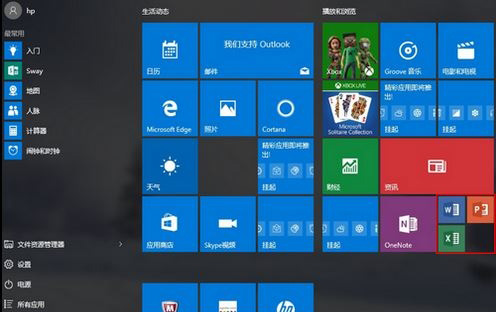
2、此时会弹出激活按钮,会提醒您这台电脑包括Office,需要进行激活;
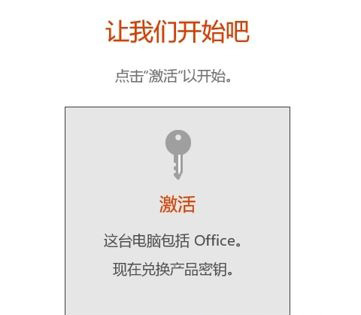
3、如果弹出的窗口并没有这台电脑包括Office的描述,请关闭所有office已开启的程序,下载运行微软的修正补丁,运行成功后的画面如下,点击关闭后,重新到磁贴中打开office组件程序,在点击确认出现激活页面再继续后续的激活步骤;
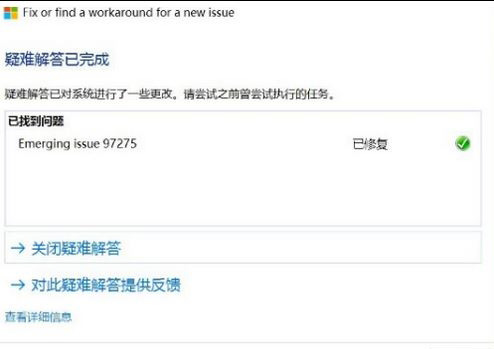
4、最后再点击激活即可会遇到激活无效的现象。
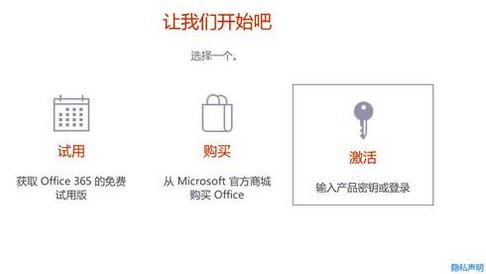
第一种情况:若没有点击过试用按钮,或者已经F11一键恢复了出厂设置,还没有开始激活Office,请到C盘system.sav文件夹内的logs文件夹下用记事本打开Mysystem.ini文件,将下图FEATUREBYTE中的”d8”改为”fg”并保持退出。
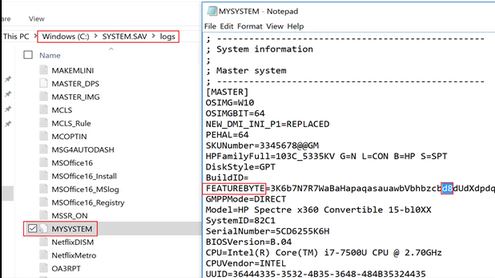
第二种情况:若已经点击试用按钮,需要备份重要的个人资料,开机不断按F11键通过疑难解答,Recovery Manager恢复系统到出厂状态,下载并安装此程序:重启系统,启动任意Office组件程序登录您要绑定的有效微软账户,Office将自动完成激活(若以上方法依旧无法激活,则需要思考的:激活Office时提示当前Office已经和某个不明来源的账户进行了绑定,提示密钥已经使用,提示激活已经超过最大限制次数,无法完成最后的激活)。
以上就是有关于笔记本激活预装Office时报错的解决方法就介绍到这了,如果以后用户也遇到这样的问题,不妨按照教程去解决操作吧,希望这个教程对大家有所帮助。
1、首先,确保笔记本电脑有预装的正版的Office 2016家庭和学生版,可通过笔记本右侧掌托处会贴有Microsoft Office 2016家庭和学生版的标签进行查看;
2、然后,在确保windows 10系统已联网自动激活,如尚未激活请保持联网状态等待系统自动激活完成后再进行Office激活;
3、在确认具备一个有效的微软账号,创建微软账号时需要注册邮箱,并通过邮箱接收验证邮件来完成激活,如果没有通过邮件验证账号,此账号同样会影响后续的Office激活。
第二:开始激活:
1、首先,在打开开始菜单,找到office,点击任意一款office的软件(如Word) ;
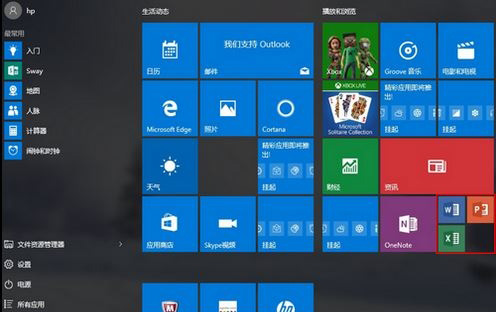
2、此时会弹出激活按钮,会提醒您这台电脑包括Office,需要进行激活;
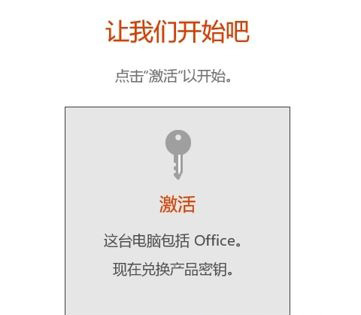
3、如果弹出的窗口并没有这台电脑包括Office的描述,请关闭所有office已开启的程序,下载运行微软的修正补丁,运行成功后的画面如下,点击关闭后,重新到磁贴中打开office组件程序,在点击确认出现激活页面再继续后续的激活步骤;
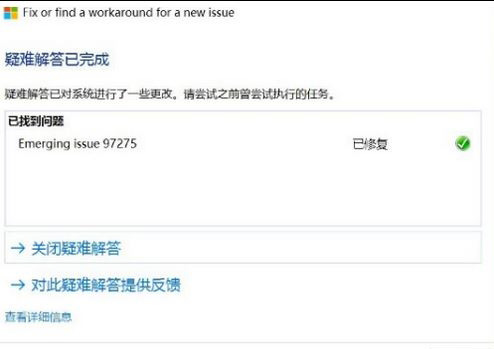
4、最后再点击激活即可会遇到激活无效的现象。
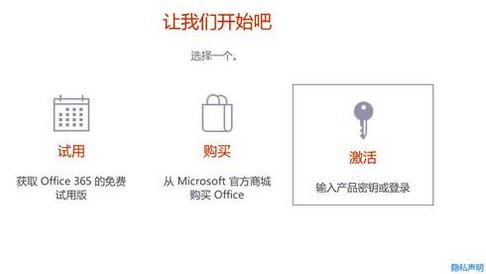
第一种情况:若没有点击过试用按钮,或者已经F11一键恢复了出厂设置,还没有开始激活Office,请到C盘system.sav文件夹内的logs文件夹下用记事本打开Mysystem.ini文件,将下图FEATUREBYTE中的”d8”改为”fg”并保持退出。
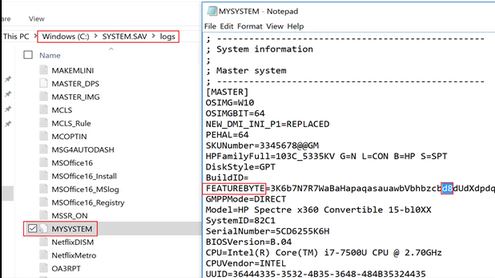
第二种情况:若已经点击试用按钮,需要备份重要的个人资料,开机不断按F11键通过疑难解答,Recovery Manager恢复系统到出厂状态,下载并安装此程序:重启系统,启动任意Office组件程序登录您要绑定的有效微软账户,Office将自动完成激活(若以上方法依旧无法激活,则需要思考的:激活Office时提示当前Office已经和某个不明来源的账户进行了绑定,提示密钥已经使用,提示激活已经超过最大限制次数,无法完成最后的激活)。
以上就是有关于笔记本激活预装Office时报错的解决方法就介绍到这了,如果以后用户也遇到这样的问题,不妨按照教程去解决操作吧,希望这个教程对大家有所帮助。
相关阅读
- 热门手游
- 最新手游
- 本类周排行
- 本类总排行

























